Nokia 5140
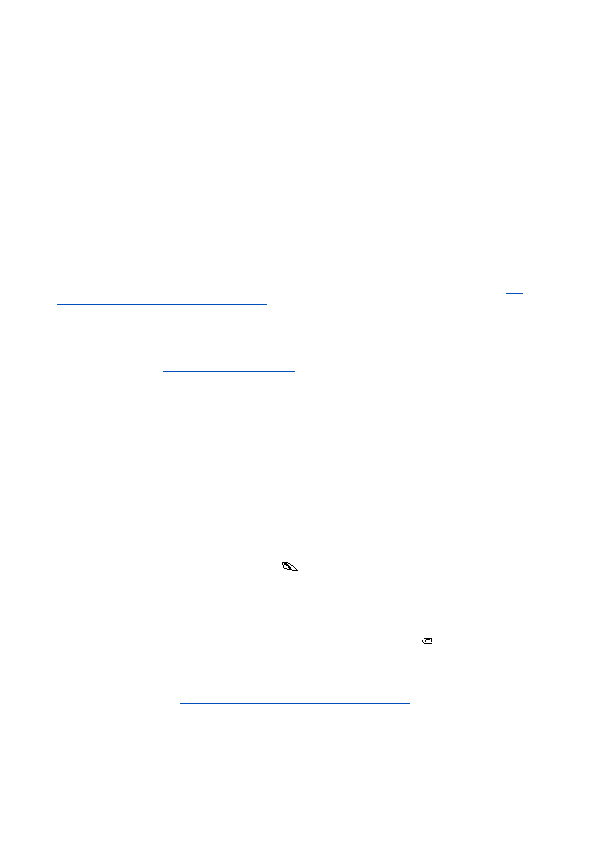
адресу, за якою Ви можете переглянути мультимедійні повідомлення.
елементами, що не підтримуються, такі елементи у повідомленні можуть бути замінені на текст
сеансу браузера. Оскільки доставка мультимедійних повідомлень може виявитися невдалою з багатьох причин, не
покладайтеся лише на них з метою передачі важливої інформації.
мережі або постачальника послуг. Ви можете визначити установки обміну мультимедійними повідомленнями.
дзвінка та іншого вмісту.
натисніть
повідомлення.
надіслати повідомлення повторно. Якщо ці спроби виявляться невдалими, повідомлення залишиться в папці
сторінка 1
сторінка 2
сторінка 3
сторінка 4
сторінка 5
сторінка 6
сторінка 7
сторінка 8
сторінка 9
сторінка 10
сторінка 11
сторінка 12
сторінка 13
сторінка 14
сторінка 15
сторінка 16
сторінка 17
сторінка 18
сторінка 19
сторінка 20
сторінка 21
сторінка 22
сторінка 23
сторінка 24
сторінка 25
сторінка 26
сторінка 27
сторінка 28
сторінка 29
сторінка 30
сторінка 31
сторінка 32
сторінка 33
сторінка 34
сторінка 35
сторінка 36
сторінка 37
сторінка 38
сторінка 39
сторінка 40
сторінка 41
сторінка 42
сторінка 43
сторінка 44
сторінка 45
сторінка 46
сторінка 47
сторінка 48
сторінка 49
сторінка 50
сторінка 51
сторінка 52
сторінка 53
сторінка 54
сторінка 55
сторінка 56
сторінка 57
сторінка 58
сторінка 59
сторінка 60
сторінка 61
сторінка 62
сторінка 63
сторінка 64
сторінка 65
сторінка 66
сторінка 67
сторінка 68
сторінка 69
сторінка 70
сторінка 71
сторінка 72
сторінка 73